- „Windows 10 Mail“ nesiskiria nuo kitų programų, kai kalbama apie nesklandumus, kurių negalite atsikratyti.
- Jei „Windows 10 Mail“ programa neveikia tinkamai, galite išbandyti toliau pateiktus patarimus Paukščių paukštis norėdami sužinoti, ar verta būti nauju jūsų el. pašto klientu.
- Apsilankykite pas mus „Windows 10 Mail“ skyrius nedvejodami gausite kitų patarimų ir išsamų jūsų problemų sprendimą.
- Norėdami rasti panašių išsamių vadovų, nedvejodami pažymėkite tai „Windows 10 Apps Hub“.

Jūsų el. Pašto klientas / paskyra jums kelia galvos skausmą? Mes jums siūlome puikus el. pašto klientas Tai centralizuos visas jūsų el. pašto paskyras ir leis jums pasiekti svarbius duomenis be klaidų. Tai galite padaryti dabar:
- Tvarkykite VISUS el. Laiškus viename gautuosiuose
- Lengva integruoti populiarias programas („Facebook“, „Todoist“, „LinkedIn“, „Dropbox“ ir kt.)
- Pasiekite visus savo kontaktus vienoje aplinkoje
- Atsikratykite klaidų ir pamestų el. Pašto duomenų
El. Paštas sukurtas lengvai ir gražiai
Nors mūsų bendravimo būdai keičiasi, el. Laiškai vis dar yra didžiulė mūsų kasdienybės dalis.
„Microsoft“ įtraukė UWP Paštas ir kalendoriaus programą „Windows 10“ tenkinti tuos poreikius, tačiau programa toli gražu nėra tobula ir netgi įkyri.
Kai kurie klausimai yra nedideli, o kiti tampa visiškai netinkami. Tas, kurį šiandien išskyrėme, neleidžia siųsti el. Laiškų. Visi išsiųsti pranešimai įstrigę išsiųstame laiške.
Kadangi tai yra pagrindinis pateiktos programos tikslas, nusprendėme išspręsti šią problemą išsamiai. Jei negalite siųsti el. Laiškų naudodami „Windows 10 Mail“ programą, toliau nurodyti veiksmai turėtų padėti įveikti klaidą.
Kaip galiu ištaisyti „Windows 10 Mail“ programą, įstrigusią išsiųstame?
- Atsijunkite ir vėl prisijunkite
- Išbandykite kitą el. Pašto klientą
- Paleiskite specialų trikčių šalinimo įrankį
- Iš naujo nustatykite „Mail“ programos nustatymus
- Iš naujo užregistruokite „Mail“ programą naudodami „PowerShell“
- Leisti „Mail“ ir „Calendar“ programai per „Windows“ užkardą
- Atnaujinkite „Windows“
- Patobulinti privatumo nustatymus
1. Atsijunkite ir vėl prisijunkite
- Atidaryk Paštas programa.
- Spustelėkite „cog“ tipo nustatymų mygtukas apačioje.
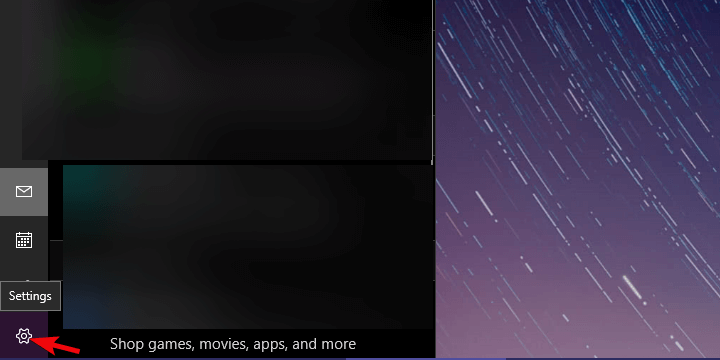
- Pasirinkite Tvarkyti sąskaitas.
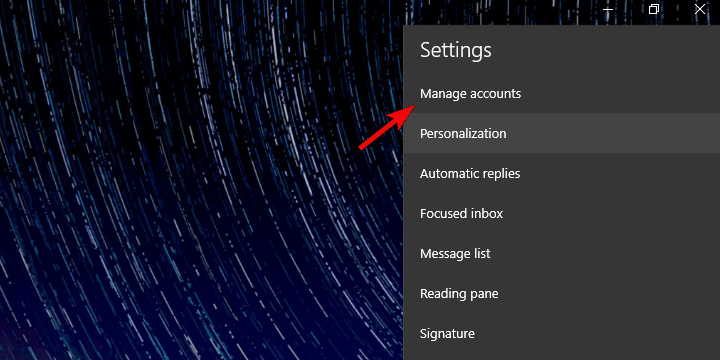
- Pasirinkite problemą keliančią sąskaitą.
- Kitame dialogo lange spustelėkite Ištrinti paskyrą iš šio įrenginio.
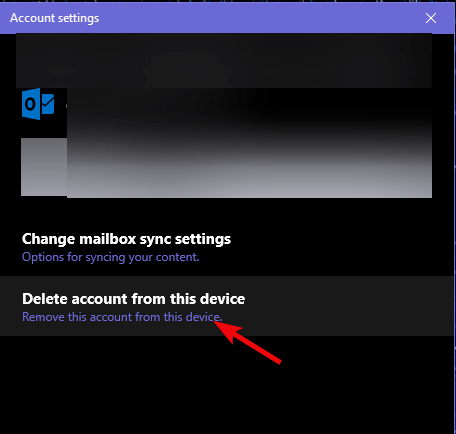
- Iš naujo paleiskite kompiuterį.
- Eikite į tą patį tikslą ir skyriuje „Tvarkyti paskyras“ pridėti naują paskyrą.

- Įveskite savo kredencialus ir bandykite dar kartą siųsti el. Laiškus, saugomus išsiųstame laiške.
Visų pirmą. Prieš pereinant prie sudėtingesnių sprendimų, siūlome pabandyti atsijungti ir prisijungti naudojant paveiktą paskyrą.
Kartais išryškėja „Windows 10“ skirtos programos „Mail“ pobūdis. Geriausias būdas išspręsti šias nedideles prekystalius yra tiesiog atsijungti nuo paveiktos paskyros.
Po to iš naujo paleiskite kompiuterį ir vėl prisijunkite. Tai turėtų padėti, o išsiųstieji pranešimai pagaliau turėtų būti išsiųsti. Be to, gali būti naudinga ištrinti paskyrą ir ją atkurti.
Nepamirškite patikrinti interneto ryšio ir patvirtinti, kad viskas veikia taip, kaip numatyta. Jei jūsų pranešimai vis dar įstrigę išsiųstame laiške, tęskite toliau nurodytus veiksmus.
Kaip naudotis Nėra interneto ryšio pranešimo? Pasitikėkite, kad išspręsime problemą.
2. Išbandykite kitą el. Pašto klientą

Laimei, nėra taisyklės, sakančios, kad reikia laikytis „Microsoft“ priverstų programų.
Priešingai, yra tiek daug trečiųjų šalių alternatyvų ir viena jų greičiausiai baigs tikrinti daugumą jums reikalingų langelių, net jei ne visus.
Jei nesate tikri, kokią trečiosios šalies el. Pašto klientą naudoti, veiksniai, į kuriuos reikia atsižvelgti, yra paprastas naudojimas, jei jis integruojamas su tokiomis programomis kaip „WhatsApp“ir atsakymo valdymo funkcijos.
Štai kodėl jūs negalite suklysti su „Mailbird“. Jis yra patrauklaus dizaino, integruojamas su populiariomis paslaugomis ir iš esmės sujungia visą jūsų bendravimą į vieną intuityvią vietą.

Paukščių paukštis
Išbandykite „Mailbird“ ir pasiruoškite visapusiškai naudotis el. Paštu. Greitai pamiršite apie „Windows 10 Mail“ programą!
Apsilankykite svetainėje
3. Paleiskite specialų trikčių šalinimo įrankį
- Paspauskite „Windows“ klavišas + I norėdami atidaryti „Nustatymai“.
- Pasirinkite Atnaujinimas ir sauga.
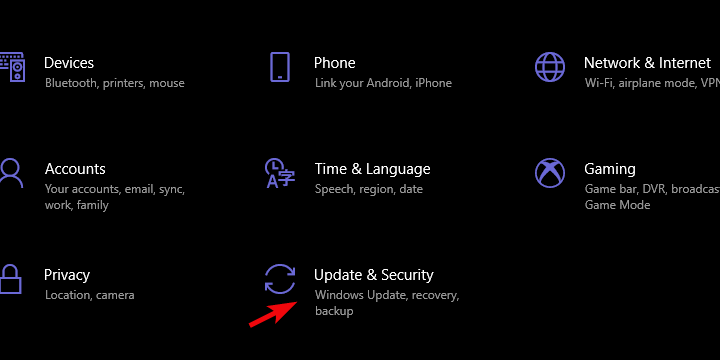
- Pasirinkite Trikčių šalinimas iš kairės srities.
- Slinkite žemyn, kol pasieksite „Microsoft Store“ programos.
- Išskleiskite „Microsoft Store“ programos trikčių šalinimo įrankį ir spustelėkite Paleiskite trikčių šalinimo įrankį.
Visais tikslais „Windows 10“ yra daugybė įvairių funkcijų. Kai kurie iš jų yra gana naudingi ir puikiai veikia.
Kiti, kaip ir minėta „Mail“ programa, yra tik blyškus „Windows Live Mail“ šešėlis. Daugelį savo silpno pobūdžio jis turi dėl savo UWP pobūdžio.
Laimei, tarp šių daugybės funkcijų yra daugiau nei keletas specialių trikčių šalinimo įrankių. Šiuo atveju „Microsoft“ programoms skirtas turėtų padėti pašalinti siunčiamųjų laiškų klaidą.
Norėdami paleisti šį trikčių šalinimo įrankį, atlikite anksčiau nurodytus veiksmus.
4. Iš naujo nustatykite „Mail“ programos nustatymus
- Atidaryk Nustatymai programa.
- Pasirinkite Programos.
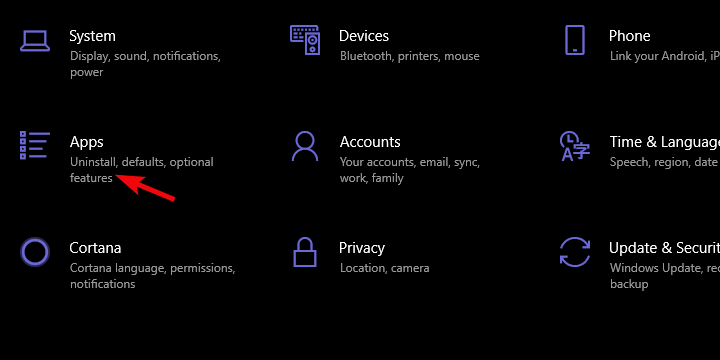
- Pagal Programos ir funkcijos, ieškokite Paštas ir kalendorius programa.
- Išskleiskite Paštas ir kalendorius programą ir atidarykite Išplėstiniai nustatymai.
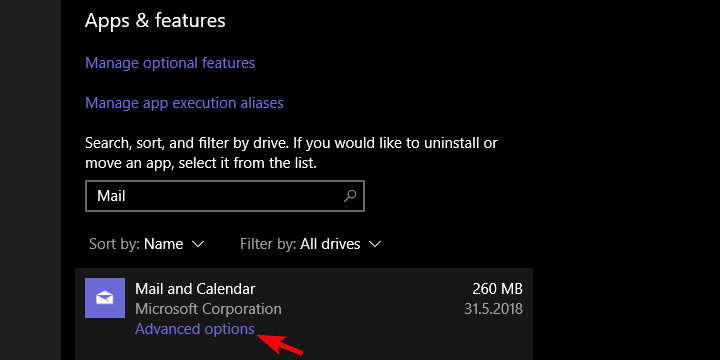
- Slinkite žemyn ir spustelėkite Atstatyti mygtuką.
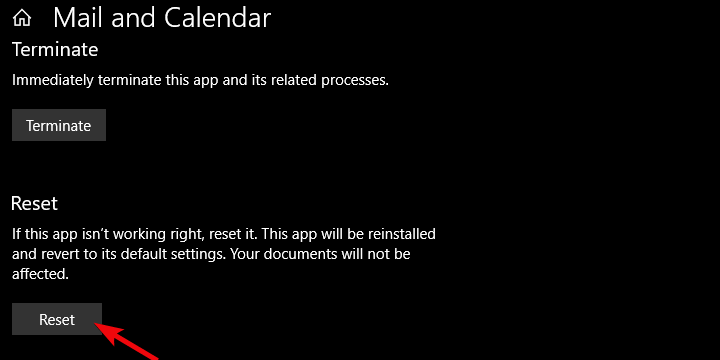
- Atidaryk Paštas programą ir prisijunkite naudodami savo įgaliojimus.
Kaip ir bet kurioje kitoje programoje, „Mail“ ir „Calendar“ programose saugomos talpyklos, kad būtų galima greičiau įkelti. Be to, ji saugo visus jūsų el. Laiškus, kad galėtumėte juos pasiekti neprisijungę.
Laikui bėgant tai gali net sulėtinti pasirodymą ir sukelti nepaaiškinamą elgesį.
Nesugebėjimas siųsti el. Laiškų yra geras pavyzdys. Palyginti su standartinėmis „Windows 32“ programomis, „Mail“ ir „Calendar“ programas galite iš naujo nustatyti sistemos nustatymų sąsajoje.
Turėkite omenyje, kad turėsite atkurti savo sąskaitą, nes atlikus šį veiksmą atkuriamos gamyklinės vertės.
5. Iš naujo užregistruokite „Mail“ programą naudodami „PowerShell“
- Dešiniuoju pelės mygtuku spustelėkite Pradėti ir atidarykite „PowerShell“ (administratorius).
- Komandinėje eilutėje nukopijuokite šią komandą ir paspauskite Enter: „Get-AppxPackage“ „Microsoft.windowscommunicationsapps |“ Pašalinti „AppxPackage“
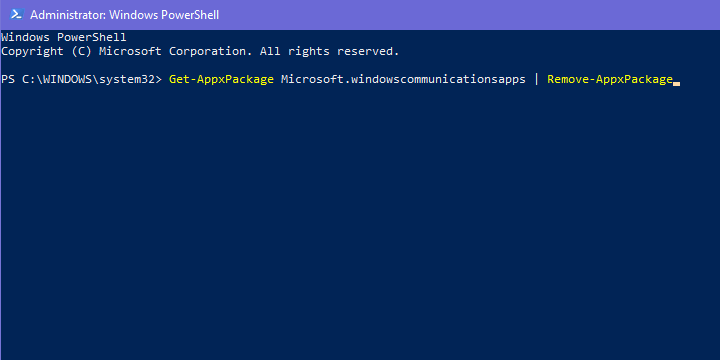
- Palaukite, kol procedūra baigsis, ir iš naujo paleiskite kompiuterį.
- Paleiskite Pašto programa ir pasiekti savo sąskaitą.
- Atidarykite „Outbox“ ir bandykite iš naujo siųsti pranešimus.
Iš naujo įdiegti „Mail“ programą nėra galimybės. Bent jau ne standartiniu būdu. Tai yra įmontuota „Windows 10“ dalis, todėl jos negalima pašalinti.
Kita vertus, galite iš naujo užregistruoti „Mail“ programą ir, tikėkimės, pagaliau tai leis jums gauti pranešimus iš išsiųstųjų. Norėdami tai padaryti, turėsite naudoti „PowerShell“ pakeltą komandų eilutę kaip administratorius.
Atlikite pirmiau nurodytus veiksmus, kad iš naujo įdiegtumėte „Mail“ ir „Calendar“ programą naudodami „PowerShell“.
6. Leisti „Mail“ ir „Calendar“ programai per „Windows“ užkardą
- Paieškos juostoje įveskite Leisti ir atidaryti Leisti programai per „Windows“ užkardą.
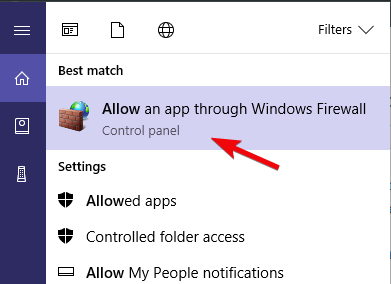
- Spustelėkite Pakeisti nustatymus mygtuką. Jums reikės administratoriaus leidimo, kad galėtumėte pasiekti nustatymus.
- Slinkite žemyn ir patvirtinkite Paštas ir kalendorius gali laisvai bendrauti per užkardą. Įsitikinkite, kad abu Vieša ir privati tinklai įgalinti.
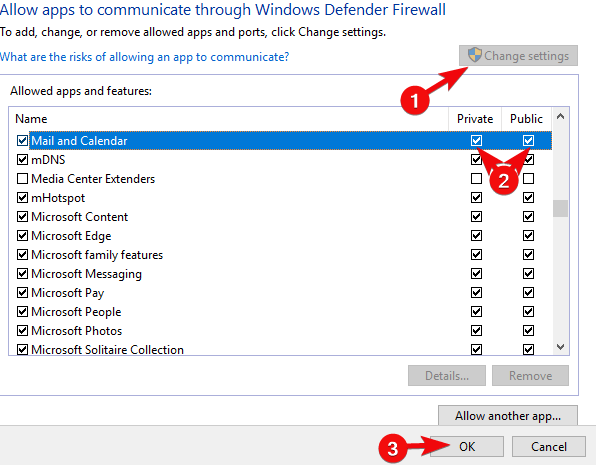
- Jei reikia, patvirtinkite pakeitimus ir bandykite dar kartą siųsti el. Laiškus.
Gerai tikimės, kad „Windows 10“ gimtoji programa gali laisvai bendrauti „Windows“ užkarda. Ir daugiau kartų tai yra tik tas atvejis.
Tačiau patariame pereiti prie leidžiamų programų sąrašo ir patvirtinti, kad „Mail“ programoje iš tiesų yra netrukdomas srautas į viešuosius tinklus.
Be to, jei turite trečiosios šalies antimalware rinkinį, kuriame yra aktyvi užkarda, būtinai leiskite „Mail“ saugiai pereiti.
7. Atnaujinkite „Windows“
- Atviras Nustatymai.
- Atviras Atnaujinimas ir sauga.
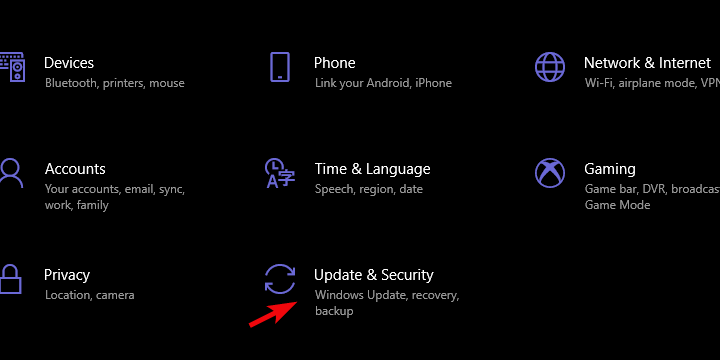
- Pagal Windows "naujinimo, spustelėkite Tikrinti, ar yra atnaujinimų.
„Windows 10“ „Windows“ naujiniai apima viską. Be bendrų saugos pataisų ir įvairių taisymų, jie apima visas įmontuotas programas.
Dėl šios priežasties, jei kažkas negerai su dabartine „Mail“ iteracija, atnaujinimas gali tai ištaisyti. Yra tikimybė, kad jūs jau nuolat atnaujinate savo sistemą, tačiau tikrinimas, ar yra atnaujinimų rankiniu būdu, jums nieko nekainuos.
Be to, pabandykite pereiti į „Microsoft Store“ ir atnaujinti programą iš ten. Vykdykite šias instrukcijas, kad patikrintumėte, ar yra naujinimų „Microsoft Store“.
Ar žinote, kad „Windows 10“ įgalintumėte automatinius šoninių programų atnaujinimus? Čia tu‘Rasiu išsamią procedūrą!
8. Patobulinti privatumo nustatymus
- Atviras Nustatymai.
- Spustelėkite Privatumas.
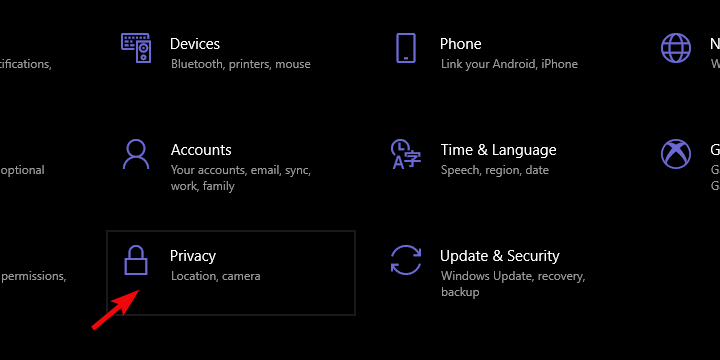
- Pasirinkite El iš kairės srities.
- Pagal Leisti prieigą prie el. Pašto šiame įrenginyje, spustelėkite Keisti ir patvirtinkite, kad parinktis įgalinta.
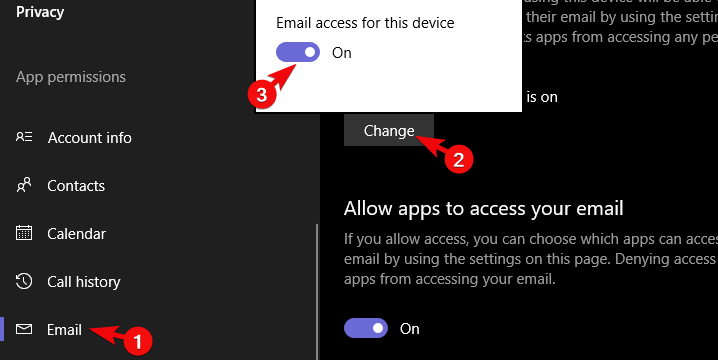
- Tas pats Leisti programoms pasiekti jūsų el. Paštą.
- Pagal tą skyrių įsitikinkite, kad Pašto ir kalendoriaus programa yra perjungtas.
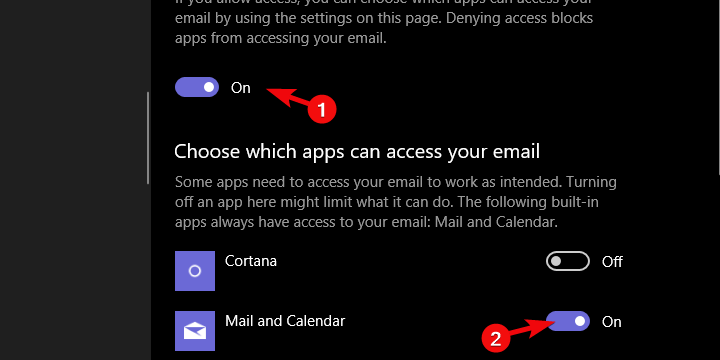
Pagaliau paskutinis dalykas, kurį turime paminėti, yra privatumo nustatymų leidimas. Norėdami leisti sistemai ir atitinkamoms trečiųjų šalių programoms pasiekti jūsų neskelbtinus duomenis, turite suteikti jiems leidimą.
Pavyzdžiui, el. Laiškams jie suteikiami pagal numatytuosius nustatymus. Tačiau verta tuos patikrinti ir patvirtinti, kad viskas yra taip, kaip turėtų būti.
Jei jie dėl kokių nors priežasčių bus anuliuoti, negalėsite visiškai naudotis „Mail“ programa. Vykdykite aukščiau pateiktas instrukcijas, kad patikrintumėte su el. Paštu susijusią privatumo parinktį.
Tuo galime tai vadinti įvyniojimu. Tikimės, kad vienas iš šių veiksmų jums pasiteisins, todėl galėsite vėl siųsti el. Laiškus. Taip pat nepamirškite pakomentuoti šio klausimo žemiau esančiame komentarų skyriuje.
Prieš išvykdami atkreipkite dėmesį, kad aukščiau pateiktame vadove yra instrukcijos, kaip ištaisyti šias klaidas:
- „Windows 10 Mail“ nesiunčia el. Laiškų - „Windows 10“ paštas veikia prastai ir nesiunčia el. Laiškų. Jei norėtumėte išbandyti alternatyvios „sub“ programos „Mail“ alternatyvas, patikrinkite geriausi „Windows 10“ el. pašto klientai.
- „Windows 10“ pašto programa nebus siunčiama - Jei susiduriame su šia problema, mūsų misija yra supažindinti jus su profesionaliais taisymais. Juos visus rasite aukščiau.


